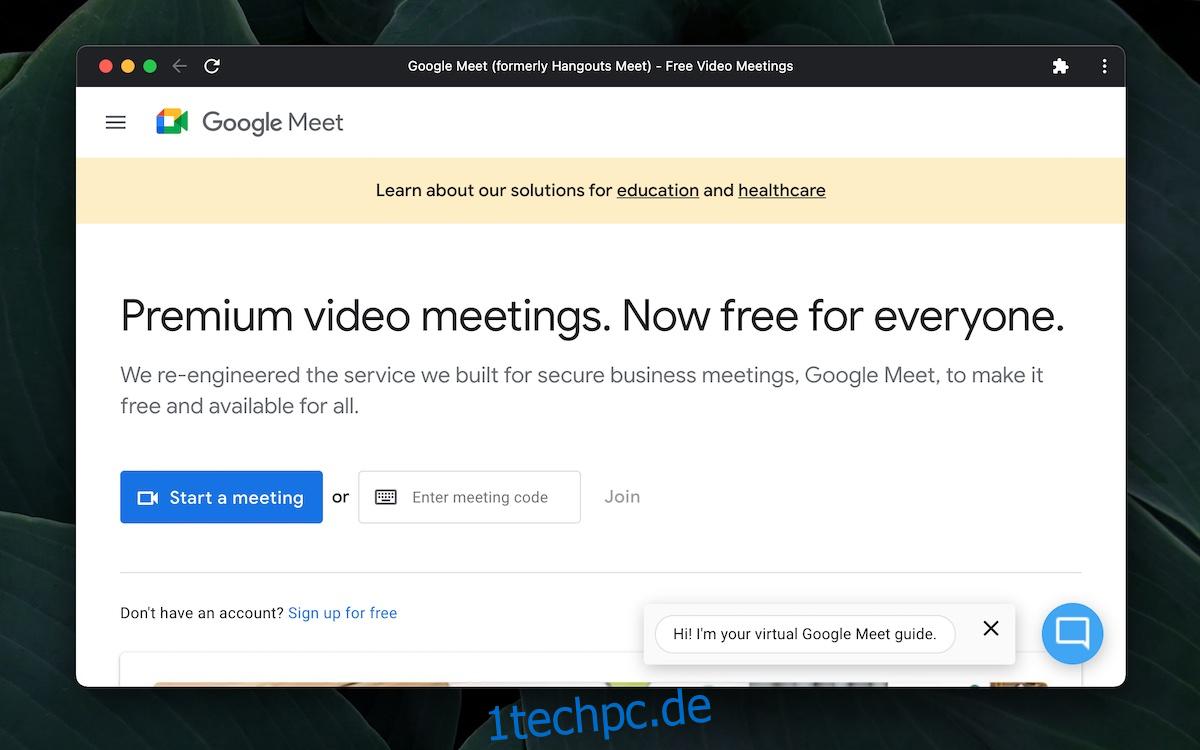Web-Apps haben einen langen Weg zurückgelegt. Heutzutage sind Browser leistungsstark und Internetverbindungen sind im Allgemeinen schneller, da mehr Bandbreite Cloud-basierte Apps ermöglicht. Benutzer können in Echtzeit zusammenarbeiten und benötigen nichts anderes als einen Webbrowser.
Trotzdem stellen Sie immer noch fest, dass Desktop-Apps aus dem einfachen Grund leistungsfähiger sind als Web-Apps, weil Browser selten so leistungsstark oder auf einen bestimmten App-Typ spezialisiert sind.
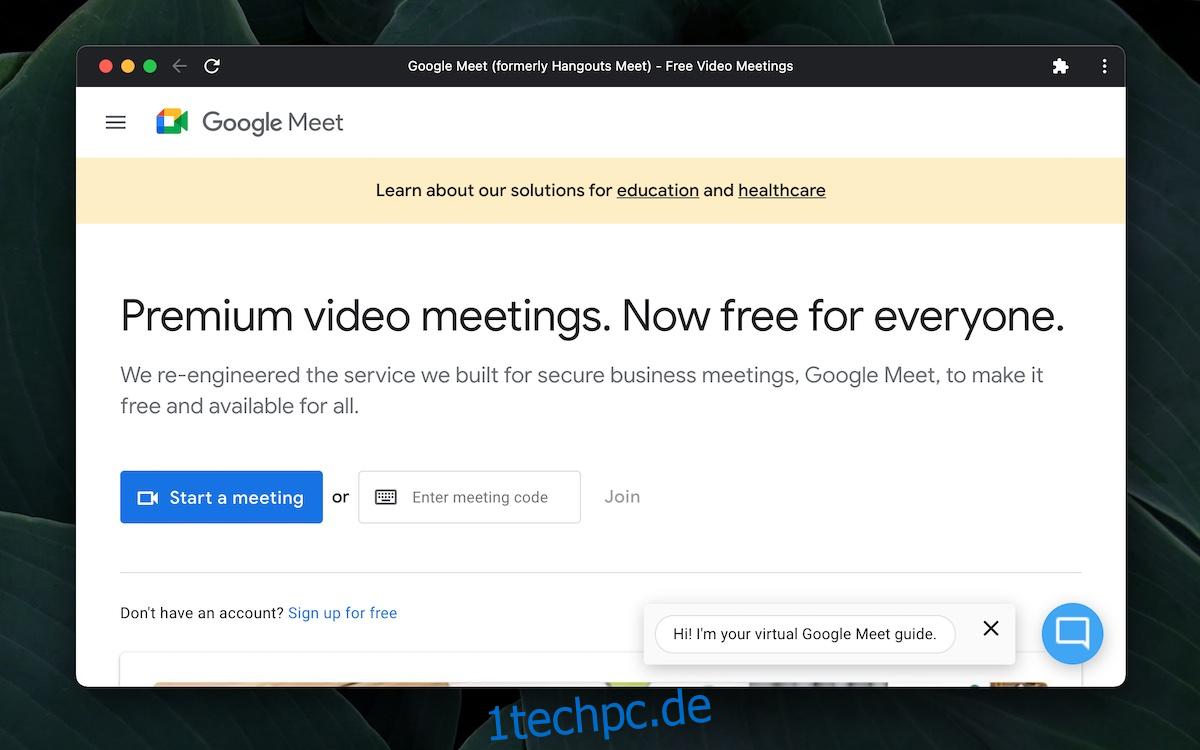
Inhaltsverzeichnis
Google Meet herunterladen
Google Meet ist mit Zoom und Microsoft Teams eines von drei beliebten Online-Webkonferenz-Tools, das einen Anstieg der Nutzerzahlen verzeichnet hat. Die kostenlose Version von Google Meet bietet einige großartige Funktionen. Bildschirmfreigabe, große Besprechungsräume und Hintergrundunschärfe.
Es liegt auf der Hand, dass Google Meet ähnlich wie andere beliebte Webkonferenz-Tools funktioniert und dass es eine dazugehörige Desktop-App geben wird. Dies ist nicht wahr. Was Google Meet betrifft;
Es gibt keine dedizierte Desktop-App für Google Meet für jedes Betriebssystem.
Google Meet wird ausschließlich über einen Webbrowser auf dem Desktop verwendet.
Offizielle Google Meet-Apps für iOS und Android sind verfügbar.
Die besten Ergebnisse erzielen Sie, wenn Sie Chrome verwenden, um ein Google Meet-Meeting zu veranstalten oder daran teilzunehmen.
Chrome-App erstellen
Google Meet hat keine dedizierte Desktop-App. Seine Funktionen sind auf den Browser beschränkt, in dem Sie ihn verwenden, obwohl Sie feststellen werden, dass jeder andere Browser als Chrome eine geringere Erfahrung bietet.
Wenn Sie Google Meet häufig verwenden, um ein Meeting zu veranstalten oder daran teilzunehmen, empfiehlt es sich, eine Chrome-App dafür zu erstellen. Eine Chrome-App kann an die Taskleiste oder das Dock angeheftet werden, Sie können damit Google Meet öffnen und sie wird in einem eigenen Fenster geöffnet, getrennt von der von Ihnen geöffneten Chrome-Browsersitzung.
Besuch Google Meet in Chrome.
Klicken Sie oben rechts auf die Schaltfläche Weitere Optionen (drei Punkte).
Wählen Sie Weitere Tools > Verknüpfung erstellen.
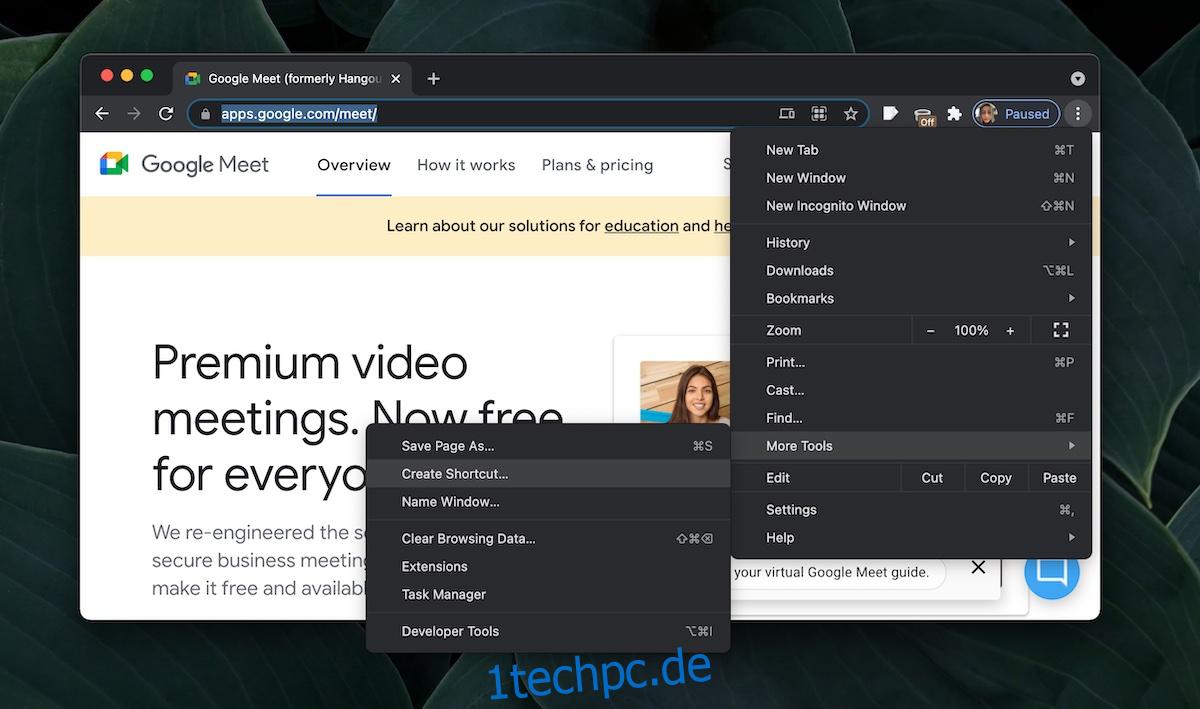
Geben Sie der Verknüpfung einen Namen (Google Meet) am besten.
Aktivieren Sie die Option Als Fenster öffnen.
Klicken Sie auf Erstellen.
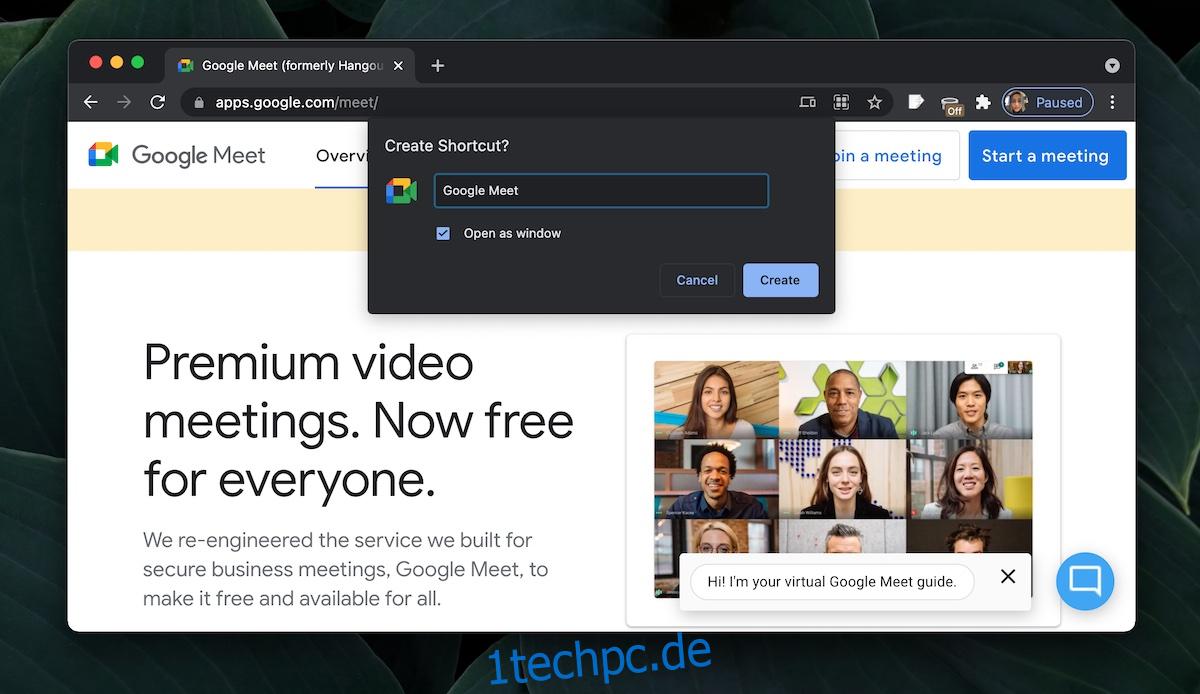
Google Meet an Startmenü/Taskleiste/Dock anheften
Sobald die App erstellt wurde, sollten Sie sie für einen schnelleren Zugriff an die Taskleiste oder das Startmenü oder das Dock (macOS) anheften.
Unter Windows 10;
Navigieren Sie zu der soeben erstellten Google Meet-App.
Klicken Sie mit der rechten Maustaste darauf und wählen Sie An Start und/oder An Taskleiste anheften aus dem Kontextmenü.
Unter macOS;
Öffnen Sie die von Ihnen erstellte Google Meet Chrome-App.
Klicken Sie mit der rechten Maustaste auf das Symbol im Dock.
Wählen Sie Optionen > Im Dock behalten.
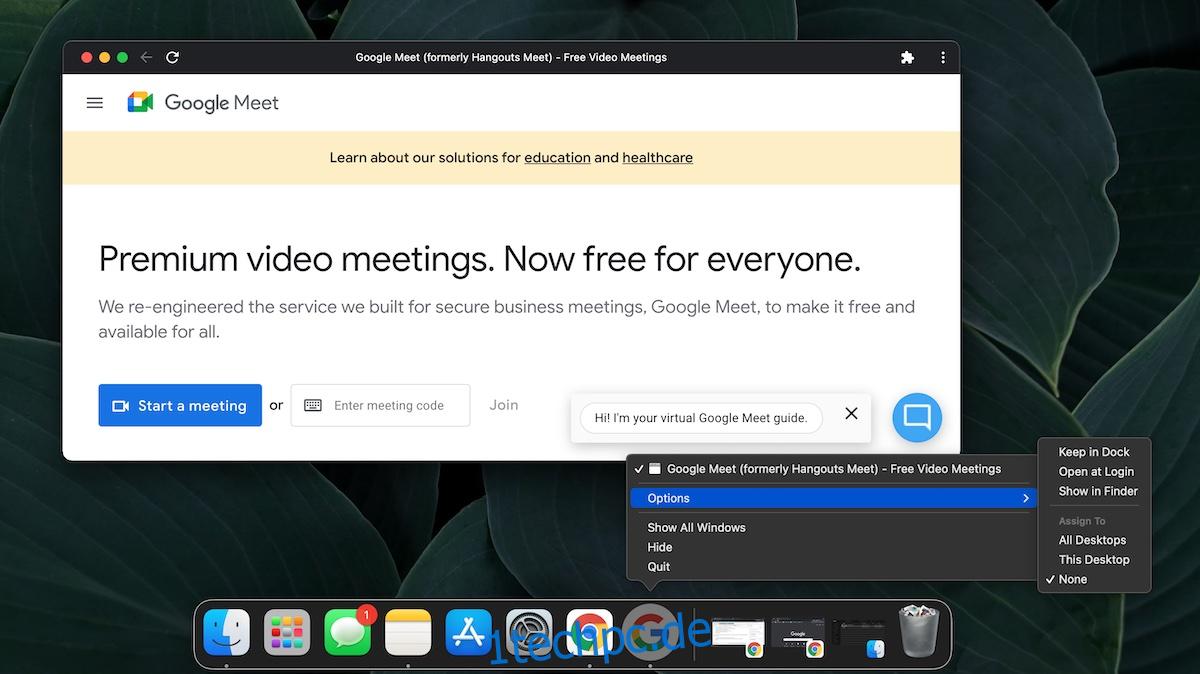
Laden Sie Google Meet – Mobil herunter
Für iOS und Android stehen in Google Meet offizielle Apps zur Verfügung.
Die offizielle Google Meet App für iOS erhalten Sie bei der App Store und die offizielle Google Meet App für Android von der Google Play Storee.
Abschluss
Viele Benutzer sind überrascht zu erfahren, dass Google Meet keine Desktop-App hat. Es ist ein beliebtes Tool für Videokonferenzen und viele Benutzer haben es für nicht arbeitsbezogene Besprechungen verwendet. Google hat nicht angekündigt, dass es in absehbarer Zeit eine Desktop-App entwickeln wird.